Hvis du er en AVCHD-videokameraelsker, er du muligvis bekendt med MTS og M2TS. De er to videofiludvidelser, men du kan stadig have mange spørgsmål, såsom hvad der er forskelle mellem dem, hvilken der er bedre og mere. Denne artikel fortæller dig alt hvad du bør vide om MTS og M2TS, herunder kort introduktion, sammenligning og hvordan du spiller dem på din computer. Så du kan bruge dit videokamera til at producere videoer i høj kvalitet og nemt nyde dem.

MTS er en HD-videokontainer, der gemmer lyd, video og data. Det understøtter 1080i og 720p. MTS blev udviklet af Samsung og Panasonic, så det bruges i vid udstrækning af deres videokameraer til at optage videoer.
Du kan muligvis finde nogle filer, der sluttede med M2TS, efter at du importerede videoer fra videokameraet til computeren. Det er også en videokontainer, der gemmer lyd, video og andre streams. Det bruges hovedsageligt til Blu-ray-diske.
Både MTS og M2TS er high definition-filer forbundet med AVCHD-videoformater, men de er forskellige på flere aspekter:
Som tidligere nævnt er MTS og M2TS kodet af MPEG-4 AVC / H.264 og Dolby AC-3. I et andet ord skal du kigge efter en medieafspiller, der understøtter disse codecs for at kunne afspille MTS og M2TS. AnyMP4 Blu-ray afspiller kan opfylde dit behov.
Sikker download
Sikker download
Trin 1: Få den bedste M2TS-afspiller
Der er to versioner af den bedste M2TS-afspiller, den ene til pc og den anden til Mac. Installer den rigtige version, og start den.

Trin 2: Importer M2TS-video
Du har to måder at importere en M2TS-video på. Klik først på Åbn fil -knappen i hovedgrænsefladen for at udløse dialogen med åben fil. Find M2TS- eller MTS-filen, og klik på Åbne knap. Klik alternativt på File (Felt) i den øverste menulinje, og vælg Åbne. Derefter vises dialogboksen med åben fil. Hvis videofilen indeholder flere lyd- eller undertekstspor, skal du vælge den rigtige.
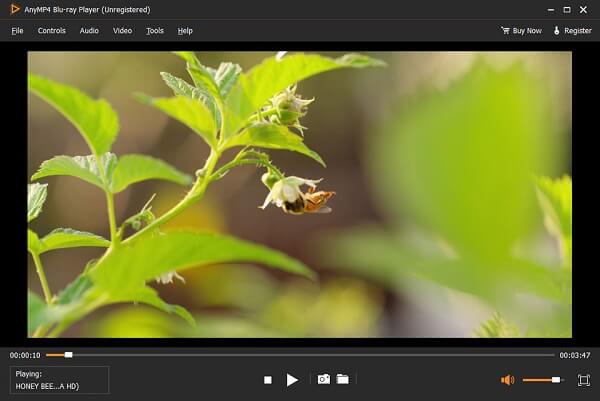
Trin 3: Styr M2TS afspilning
Under M2TS-afspilning kan du styre den med knapperne i bunden, f.eks Pause , Stands. Det Kamera ikon bruges til at tage et skærmbillede i et vigtigt øjeblik. Klik på for at afspille M2TS-fil i fuld skærm Fuld skærm ikon i nederste højre hjørne. Andre muligheder findes i den øverste menulinje.
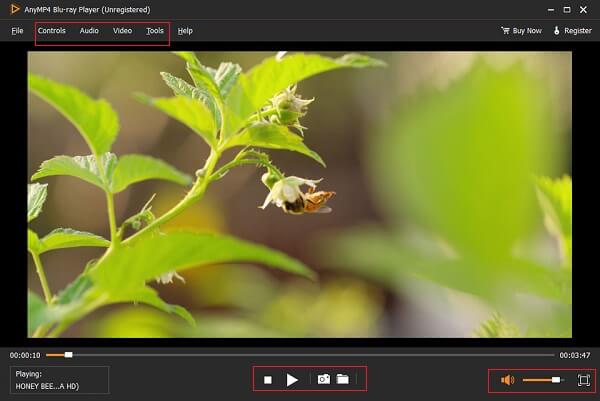
Her kan du godt lide: Sådan afspilles dine MKV-filmfiler
AnyMP4 Video Converter Ultimate er den bedste måde at konvertere dine MTS- og M2TS-videofiler til MP4-format. Det bruger hardwareacceleration til at forbedre ydeevnen. Desuden holdes videoer i den originale kvalitet.
Sikker download
Sikker download
Trin 1: Installer MTS-konverter
Start den bedste MTS-konverter, når du har installeret den på din pc. Der er en anden version til Mac. Du har to måder at importere MTS-filerne fra din harddisk. Gå til Tilføj filer menuen og vælg Tilføj filer or Tilføj mappe. Alternativt kan du trække og slippe videofilerne i hovedgrænsefladen for at tilføje dem direkte.

Trin 2: Indstil MP4 som outputformat
Klik på knappen Konverter alle til mulighed øverst til højre for at åbne profildialogen. Gå til video fanebladet, vælg MP4 fra venstre side og vælg en korrekt forudindstilling. Hvis du vil justere parametrene, skal du klikke på Gear ikon og skift opløsning og mere.

Trin 3: Konverter MTS til MP4
Find det nederste område, og klik på Folder ikon for at vælge en bestemt mappe til lagring af output. Når du er klar, skal du klikke på Konverter alle knappen nederst til højre for at begynde at konvertere MTS til MP4-format med det samme.

Hvis det ikke er praktisk at installere MTS-konverteringssoftware på din disk, AnyMP4 Gratis Online Video Converter er det bedste alternativ.
Trin 1: Åben https://www.anymp4.com/free-online-video-converter/ i en browser, når du skal konvertere en MTS- eller M2TS-fil. Klik på Tilføj filer til konvertering -knap for at downloade launcher.

Trin 2: Klik på Tilføj fil menu øverst til venstre for at uploade MTS- og M2TS-filer fra din computer. Vælg derefter MP4 i bundområdet.

Trin 3: Efter indstillingen skal du klikke på Konverter knap for at starte MTS til MP4 konvertering. Vent på, at processen er færdig, og download derefter MP4-filerne, eller del dem direkte på sociale medier.
Sådan repareres MTS-fil?
Trin 1: Lav en kopi af den originale MTS-fil, og omdøb den til AVI.
Trin 2: Åbn VLC, klik Værktøjer menu, vælg Indstillinger og vælg Input eller codecs.
Trin 3: Vælg Fix altid fra Beskadiget eller ufuldstændig AVI-fil mulighed. Klik Gem knappen for at bekræfte den.
Trin 4: Afspil nu MTS-filen i VLC, og reparer den.
Kan VLC afspille M2TS filer?
Ja, VLC er i stand til at afspille M2TS-videofiler uden ekstra codecs, men nogle brugere rapporterede, at M2TS-filer ikke kunne afspilles i VLC.
Skal jeg skyde i MTS eller MP4?
Hvis du vil redigere dine videoer senere, skal du hellere skyde i MTS. Hvis ikke, er MP4 også en god mulighed.
Denne artikel har delt den grundlæggende viden om MTS og M2TS. De er begge videokontainere produceret af digitale videokameraer. Den gode nyhed er, at du kan spille dem i AnyMP4 Blu-ray-afspiller. Hvis du ønsker at se MTS- eller M2TS-filer på mobile enheder, kan AnyMP4 Screen Recorder konvertere dem til MP4-format. Flere spørgsmål? Efterlad en besked under dette indlæg.